Debian é, sem dúvida, uma das distribuições mais conhecidas atualmente. Além de servir de base para muitas outras distribuições populares, é amplamente reconhecido por sua estabilidade e flexibilidade. Hoje, compartilhamos como o Eddie configura a pós-instalação do Debian nas máquinas de trabalho dele.
O Eddie faz parte da equipe Diolinux, produzindo conteúdo e utiliza Linux há muitos anos. Há algum tempo o sistema operacional favorito dele e o Debian, mas é uma distro que pode requerer certos ajustes para funcionar corretamente. Por isso, trouxemos todos os ajustes do Eddie para o Debian, e provavelmente muitos deles te ajudarão a utilizar melhor a distro.
Esse roteiro está disponível no GitHub, não se trata de um script automatizado, mas sim um conjunto de comandos para executar manualmente e ajustar no seu computador conforme necessário. O setup do Eddie é composto por uma estação de trabalho pessoal, onde produz conteúdos para o Diolinux, e um PC de testes. Na estação de trabalho, utiliza o Debian Stable, que proporciona uma boa relação entre pacotes atualizados, desempenho, segurança e estabilidade.
Ativando os repositórios e Pacotes Não Livres
A primeira etapa é ativar os repositórios de software não livre. Isso inclui firmwares, drivers e pacotes que não são distribuídos oficialmente pelo Debian devido a questões de licença, mas são fundamentai para os componentes de alguns computadores funcionarem corretamente. Também há outros pacotes, como, por exemplo, o repositório Debian Multimedia é útil para quem precisa de pacotes de multimídia que utilizam recursos não disponíveis no Debian padrão.
Para ativar os repositórios de pacotes não livres no Debian 12 com GNOME, basta acessar a loja de aplicativos, clicar no menu do canto superior direito e na aba Aplicativos Debian, deixar todas as caixas selecionadas, conforme a figura a seguir.
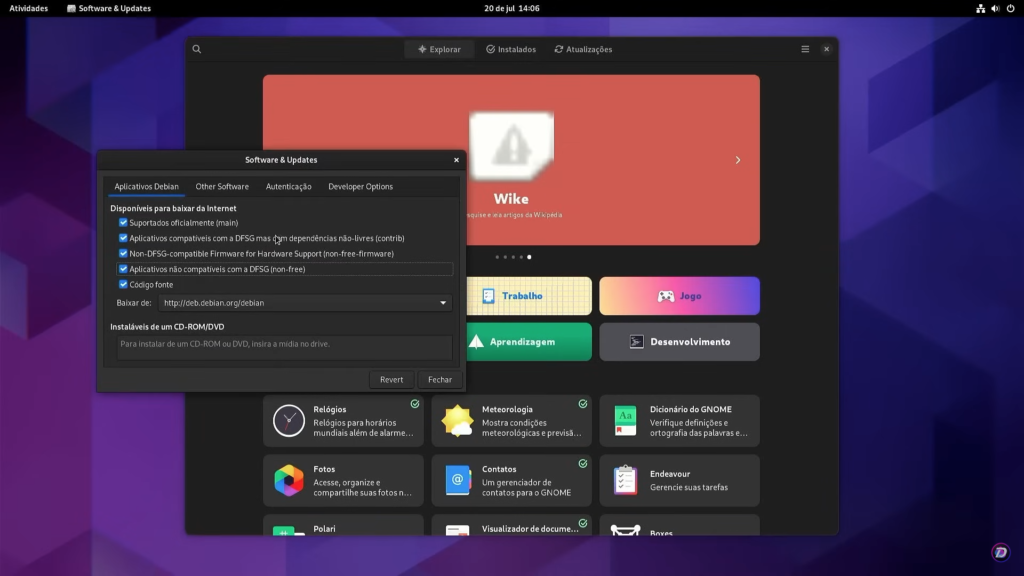
Flatpak e Aplicativos Essenciais
A utilização de Flatpaks no Debian traz diversas vantagens, especialmente em termos de acesso a software atualizado e isolamento de pacotes. Flatpaks permitem que os usuários instalem as versões mais recentes dos aplicativos sem depender dos ciclos de lançamento dos repositórios do Debian, conhecidos por sua estabilidade, mas frequentemente oferecem pacotes mais antigos. Isso é particularmente útil para usuários que precisam das funcionalidades mais novas ou correções de segurança de determinados softwares. Além disso, como os Flatpaks são executados em um ambiente com acesso restrito ao resto do sistema operacional, eles reduzem o risco de conflitos de dependências e aumentam a segurança do sistema.
Outro benefício notável é a facilidade de gerenciamento de software. Com Flatpaks, os usuários podem instalar, atualizar e remover aplicativos de maneira consistente, independentemente da distribuição Linux utilizada. Além disso, o repositório Flathub oferece uma ampla gama de aplicativos populares, facilitando o acesso a uma grande variedade de softwares em um único lugar. A combinação desses fatores faz do uso de Flatpaks uma escolha inteligente para quem deseja manter o Debian tanto estável quanto atualizado com o mínimo de esforço. O Eddie costuma utilizar Flatpak para instalar aplicativos que precisam estar sempre atualizados, como navegadores, editores de imagem e vídeo.
Customizações de Interface
Embora o GNOME não seja tão flexível, ele pode ser customizado com extensões, deixando seu Debian mais produtivo. A extensão Blur My Shell adiciona um efeito de desfoque na gaveta de aplicativos e outras áreas do GNOME, proporcionando uma aparência moderna e elegante.
AppIndicator mostra ícones na barra do sistema. Essa funcionalidade facilita o acesso rápido a certos aplicativos, como o Steam e outros utilitários. Ao trazer esses ícones diretamente para a área de notificação, o AppIndicator simplifica a interação com esses aplicativos, tornando o ambiente de trabalho mais eficiente e organizado.
GSConnect é uma implementação do KDE Connect para o GNOME, permitindo uma integração perfeita entre dispositivos Android e o desktop GNOME. Com GSConnect, os usuários podem compartilhar arquivos, receber notificações do telefone, controlar a reprodução de mídia, e até mesmo utilizar o telefone como um controle remoto para o desktop.
Para instalar essas extensões, os usuários do Debian podem utilizar a ferramenta gnome-extensions, que oferece uma maneira fácil e direta de gerenciar extensões no ambiente GNOME. Alternativamente, é possível fazer o download diretamente do site do GNOME Extensions.
Preparando o computador para jogo
Para jogos no Debian, uma ótima opção é instalar o Steam e o Heroic Games Launcher via Flatpak. Utilizar Flatpaks para esses lançadores de jogos oferece diversas vantagens, principalmente a conveniência de não precisar habilitar pacotes de 32 bits no sistema, evitando complexidades e possíveis erros. O Steam e o Heroic Games Launcher, que oferece acesso à Epic Games Store e GOG, beneficiam-se da instalação via Flatpak por serem versões isoladas e autossuficientes, contendo todas as bibliotecas e dependências necessárias. Isso garante uma experiência de jogo mais estável e facilita a manutenção e atualização dos aplicativos.
Organização, limpeza e ajustes finais
Após instalar todos os pacotes necessários, o Eddie faz uma limpeza do sistema removendo os pacotes que não utiliza, como LibreOffice e jogos do GNOME. Além disso, ele organiza a bandeja de aplicativos em pastas agrupando pela funcionalidade.
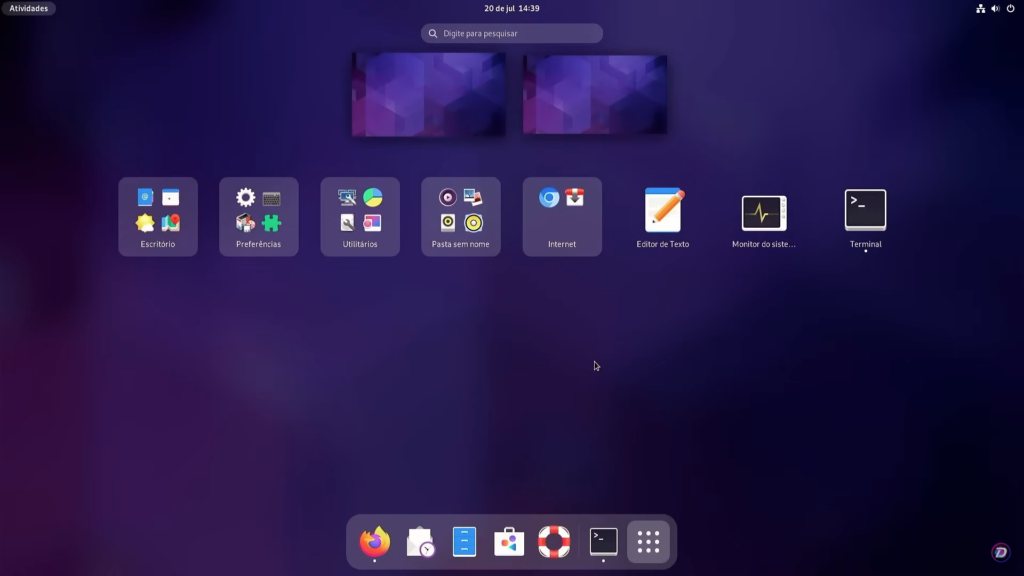
Por fim, em versões mais recentes do GNOME, ouve a migração do GTK 3 para o GTK 4, de forma que softwares que ainda não acompanharam a transição, não funcionam corretamente o tema escuro. Pelo GNOME Tweaks, em “Aparência”, ajuste a opção “Aplicativos Legados” para ‘Adwaita Dark”. Deste modo, enquanto os desenvolvedores do GNOME ou dos softwares não resolverem esta pendência, todos os seus aplicativos GTK ficarão forçadamente no modo escuro.
Na verdade, o setup do Eddie conta com mais duas etapas importantes. Ele costuma, após algum tempo do lançamento do Debian, mudar a versão do kernel para trazer um melhor suporte a novas tecnologias. Entretanto, este é um passo avançado e não recomendado para usuários pouco experientes. Caso você seja iniciante e queira o kernel Linux atualizado, pode optar por outras distros baseadas no Debian, que te entregarão uma experiência mais pronta para o uso, como o Ubuntu, Linux Mint, Pop!_OS e Zorin OS.
Além disso, ele utiliza uma placa de vídeo NVIDIA que tem toda uma configuração em particular para fazer, já que o Debian não é tão simples quanto outras distros neste quesito. Você quer ter o máximo desempenho da sua placa NVIDIA no Debian? Confira o nosso passo a passo completo!



